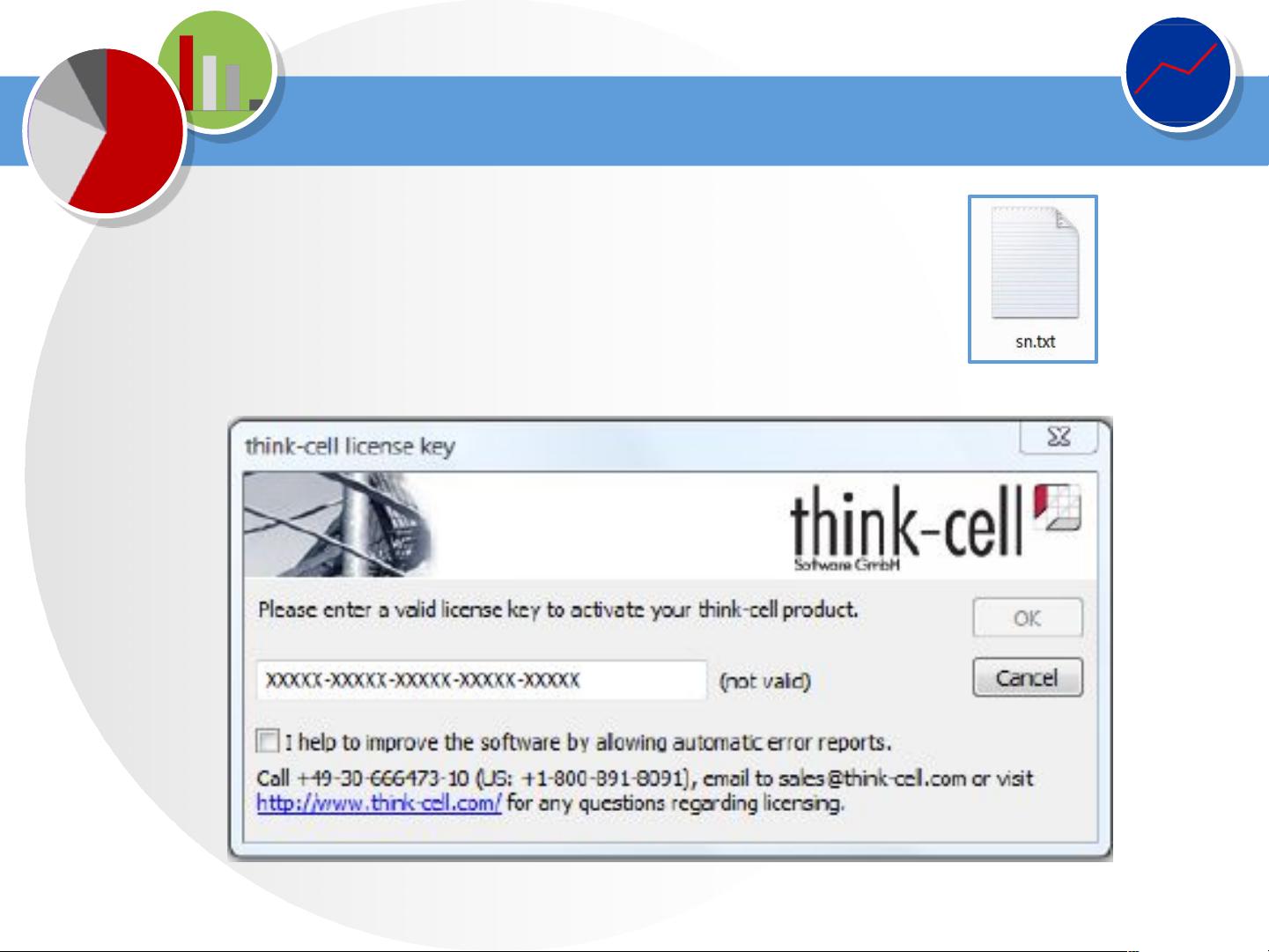Think-cell教程:提升PPT制作效率的秘诀
需积分: 9 174 浏览量
更新于2024-07-22
收藏 1.84MB PPTX 举报
"这是一份关于Think-cell的教程,旨在帮助用户了解和掌握这款高效图表工具的使用,以提升PowerPoint制作效率。课程内容包括Think-cell的定义、安装步骤、图表类型、基本操作以及如何旋转和翻转图表等。"
Think-cell是一款专业级的图表工具,专为PowerPoint设计,旨在简化复杂的图表创建过程,提高用户的工作效率。通过学习这篇教程,你可以了解到:
一、什么是Think-cell
Think-cell是一个强大的Microsoft PowerPoint插件,它扩展了PowerPoint的功能,让用户能够快速创建高质量的图表,如甘特图、堆积面积图、环形图、金字塔图等。它不仅简化了数据输入,还提供了高级的图表编辑和设计选项。
二、Think-cell的安装
安装Think-cell非常简单,首先需要从公司内网的网页下载软件,然后按照提示进行默认安装。安装完成后,在PowerPoint中输入激活序列号(通常来自sn.txt文件),即可开始使用。Think-cell集成在PowerPoint中,允许直接调用Excel数据生成图表。
三、图表名称
Think-cell支持多种图表类型,每种都有特定的名称,用户可以根据需求选择适合的图表类型。这些名称对应着不同的数据可视化效果,帮助用户清晰地展示复杂的数据信息。
四、图表基本操作
1. **旋转和翻转图**:用户可以方便地旋转和翻转图表以适应布局需求。选择图表后,按下左键旋转鼠标,会出现旋转按钮,通过调整按钮可以改变图表的方向。
2. **选择图表和特点**:Think-cell的图表包含多个元素,如数据、标签、轴等。用户可以通过鼠标选择并编辑这些元素的特性。
3. **浮动工具栏**:当鼠标悬停在某一单元格上时,会出现橙色边框和浮动工具栏,方便用户即时修改选定单元的属性。
4. **右键菜单**:右键点击图表元素会显示功能菜单,提供英文提示,帮助用户理解并使用各种功能。
5. **多重选择**:利用Shift和Ctrl键可以实现多选,键盘导航也支持用户不使用鼠标进行选择和调整。
通过本教程的学习,你将能熟练运用Think-cell创建专业且美观的图表,提高PPT的呈现质量和制作速度。无论是数据分析报告还是商务演示,Think-cell都能成为你不可或缺的得力助手。
可亲1492129480
- 粉丝: 0
最新资源
- 西北工业大学自动化考研真题资料分享
- MFC框架下C++绘图系统开发教程
- 数独游戏开发:使用SFML库及CMake配置教程
- 折叠船平台装置设计行业文档
- ReactJS鞋店项目开发与React Router DOM路由实践
- CSDN技术主题月8月:直播技术与webrtc讲师PPT精华
- Spring 3.2.4学习必备:整合第三方jar包指南
- 掌握Android ViewPager的七种切换动画效果
- 实现ViewPager无限循环和自动滚动的Android开发技巧
- 开源可扩展ListView项目免费下载
- 扎钞机纸芯托架的设计装置行业文档
- VPP20.09版本插件开发实战:rpnplugin的完整流程解析
- 轻量级PHP模板引擎lovefc_Template v1.65功能介绍
- PCRE 8.38库:轻量级且功能强大的正则表达式库
- 经典票据打印控件分享及演示
- Java与AS3 Socket通信:逾越安全沙箱限制